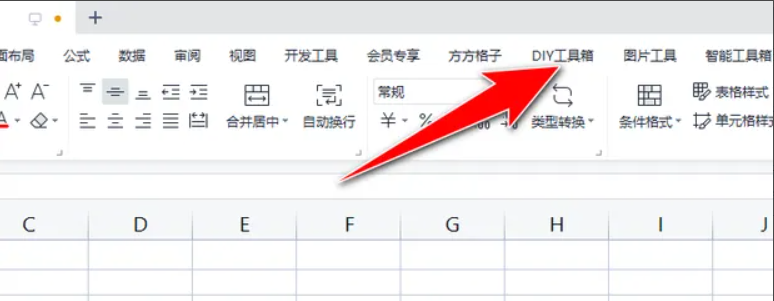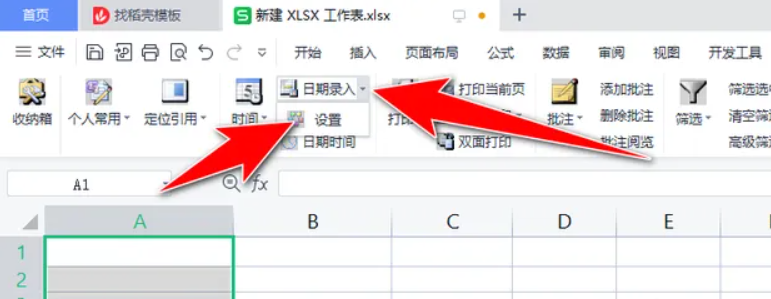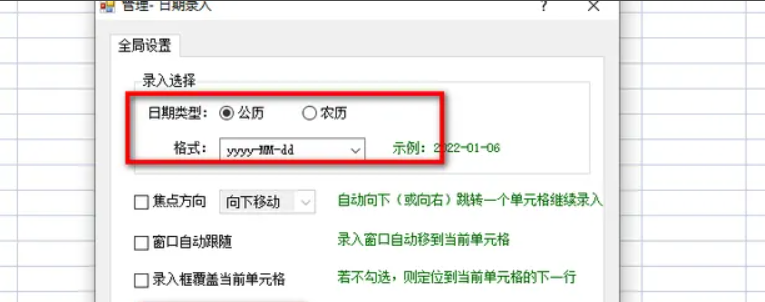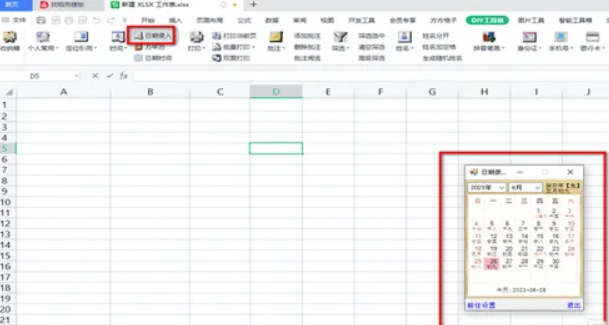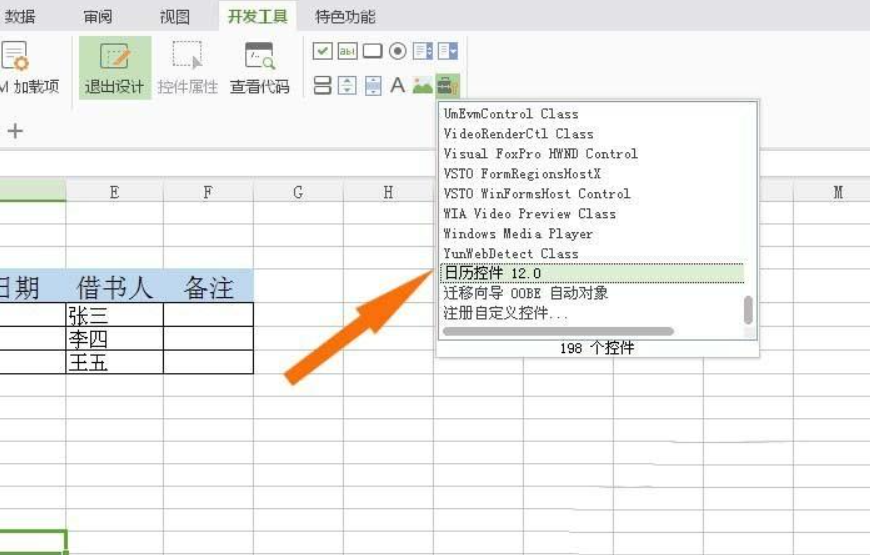做表格的同时,必要的情况下我们会插入日历进去,但依然会有很多人不知道如何在wps表格中插入日历,今天小编来教大家一个不一样的插入日历的方式,操作非常简单。
方法一:我们点击顶部菜单“DIY工具箱”
然后找到日期录入,这里有个设置,我们点击设置。
这个时候,我们根据条件来选择日期类型。
最后,我们的动态日历就出来了。
方法二:实际上我们的wps中有直接插入日历的插件,也可以直接用插件来完成。首先点击顶部的工具,开发者工具,然后找到如下图所示的图标。
在控件中,我们找到日期选择的插件。
找到以后,点击插入,那么日期在表格中也就展现了出来。